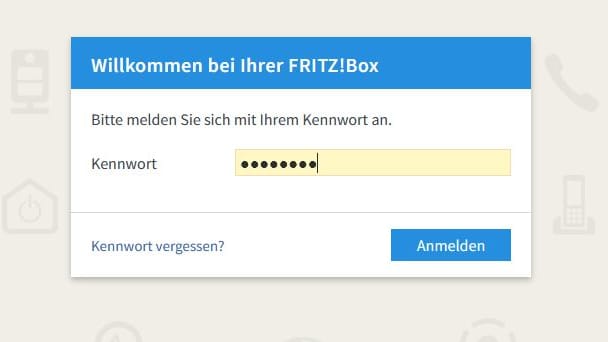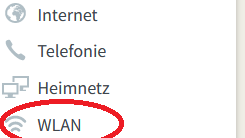Von überall auf Daten zugreifen So wird die Fritzbox zu Ihrem persönlichen Onlinespeicher
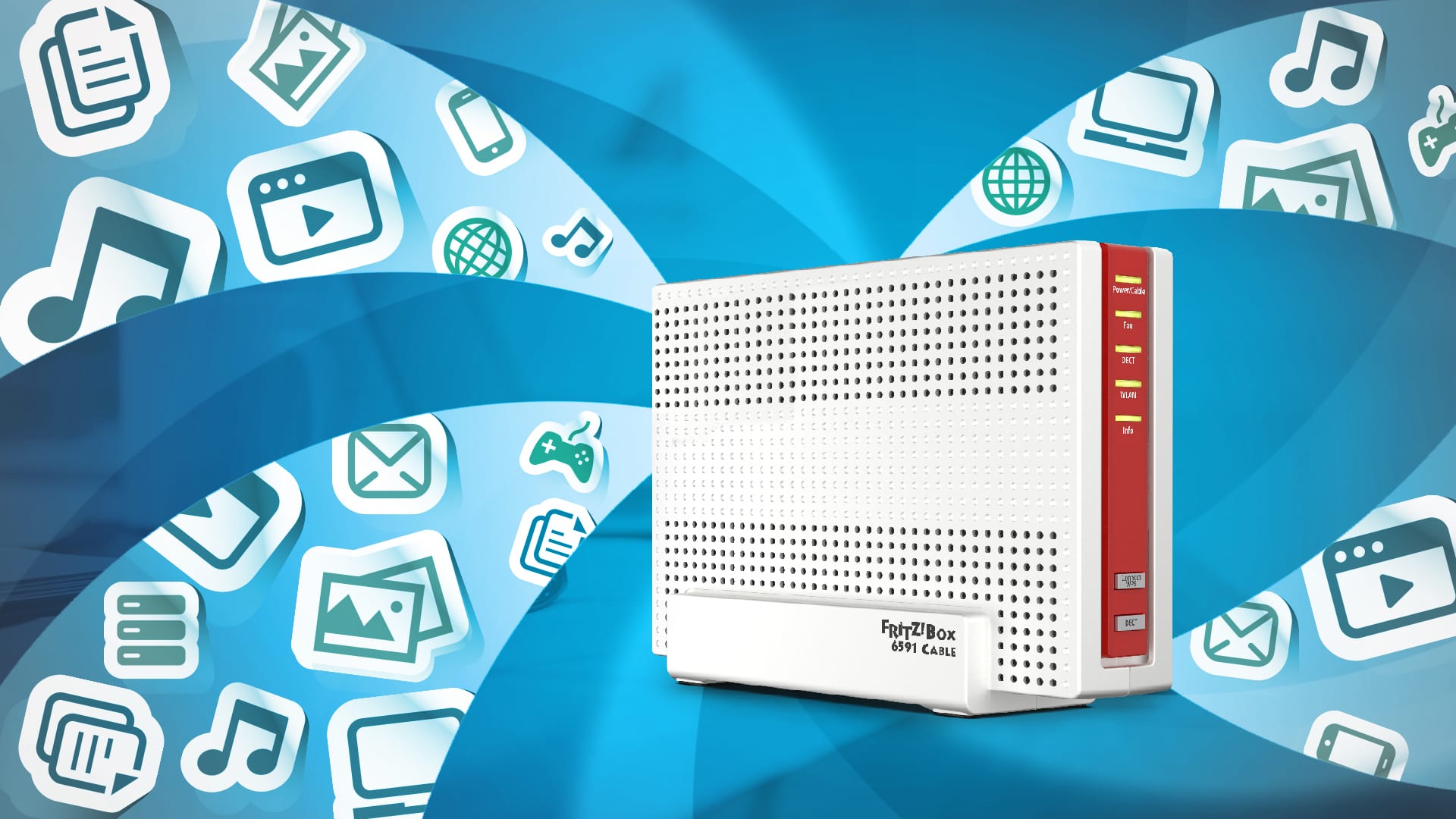

Besitzer einer Fritzbox können zu Hause schnell und ohne teure Hardware einen Heimserver einrichten – mithilfe ihres Routers. Wir zeigen, was Sie dafür tun müssen.
Wenn Sie Fotos oder andere Dateien zentral verwalten wollen, können Sie mit einer Fritzbox einen Heimserver einrichten – einen sogenannten NAS. NAS steht für "network attached storage". Zu Deutsch: Netzgebundener Speicher. Wir erklären, wozu das gut ist und wie Sie den NAS einrichten können.
Was kann ich mit einem NAS machen?
Auf einem NAS können Sie Inhalte wie Fotos, Dokumente oder auch Musik- und Videodateien speichern und von allen Geräten in Ihrem Netzwerk darauf zugreifen. Die Daten sind so geschützt, falls eines Ihrer Geräte Schaden nimmt. Mithilfe einer Router-Adresse können Sie auch von unterwegs die Dateien des NAS verwalten und Inhalte auf den Speicher laden, beispielsweise Fotos, die Sie während des Urlaubs machen.
Kann ich nur auf einer Fritzbox einen NAS einrichten?
Nein, auf vielen aktuellen Routermodellen lässt sich ein NAS einrichten. In diesem Beispiel verwenden wir eine Fritzbox, da die Router in Deutschland bekannt und weit verbreitet sind.
Fritzbox ersetzt keinen gesonderten NAS
Nutzer sollten bedenken, dass eine Fritzbox keinen gesonderten NAS ersetzt. Stattdessen dient sie als günstigere Alternative für Nutzer. Wenn Sie Daten wie Filme über den Router streamen wollen, kann die Wiedergabe – je nach Routermodell – eingeschränkt sein. Auch kann es im Vergleich zu einem gesonderten NAS länger dauern, bis die Daten auf das Gerät geladen werden.
- Fritzbox-Tipp: Wie Sie ein sicheres WLAN für Besucher einrichten
- Fachbegriffe leicht erklärt: Was Sie über Router wissen sollten
- Quiz: Wie gut kennen Sie sich mit Technik aus?
Wie Sie eine Fritzbox als NAS im Heimnetz einrichten
Die NAS-Funktion Ihrer Fritzbox können Sie in den Routereinstellungen einrichten. Das geht so:
- Öffnen Sie einen Browser auf Ihrem Rechner oder Smartphone. Geben Sie nun in der Adressleiste die IP-Adresse Ihres Routers ein. Für gewöhnlich lautet diese 192.168.0.1 oder 192.168.1.1. Bei einer Fritzbox ist die Adresse 192.168.178.1 voreingestellt, in der Regel können Sie auch "http://fritz.box" eintippen.
- Loggen Sie sich mit Nutzernamen und Passwort des Routers ein. Diese Informationen finden Sie entweder auf dem Gerät oder in dessen Anleitung.
- Klicken Sie im Menü links auf "Heimnetz" dann auf "Speicher (NAS)".
- Im besten Fall ist der NAS-Speicher bereits aktiviert. Ansonsten setzen Sie das Häkchen bei "Speicher (NAS) aktiv."
Hier sehen Sie eine Liste mit den aktuellen Speichertypen. Eingerichtet ist immer der interne Speicher der Fritzbox. Je nach Modell kann dieser wenige hundert Megabyte bis mehrere Gigabyte groß sein. Wenn Sie einen USB-Stick an das Gerät gesteckt haben, wird dieser ebenfalls gelistet. Falls Sie einen Stick eingesteckt haben und dieser nicht angezeigt wird, müssen Sie die Liste eventuell aktualisieren. Das geht mit einem Klick auf "Aktualisieren" rechts unten.
Wie greife ich auf den Speicher zu?
Um auf den Speicher zuzugreifen, haben Sie verschiedene Möglichkeiten. Am Rechner öffnen Sie unter Windows 10 "Dieser PC". Hier sollte unten die Fritzbox angezeigt sein. Klicken Sie doppelt auf das Fritzbox-Symbol und alle Ordner und Dateien im internen Speicher und des angeschlossenen USB-Sticks werden angezeigt.
Falls der Speicher in Windows 10 nicht angezeigt wird, müssen Sie erst das SMB1-Protokoll aktivieren. Das geht so:
- Öffnen Sie die Einstellungen. Klicken Sie dafür auf das Windows-Symbol unten links und dann auf "Einstellungen".
- Wählen Sie hier "Apps".
- Klicken Sie rechts auf "Programme und Features". Es öffnet sich ein neues Fenster
- Wählen Sie links "Windows-Features aktivieren oder deaktivieren". Scrollen Sie nun runter, bis Sie "Unterstützung für die SMB 1.0/CIFS-Dateifreigabe" oder "SMB1.0/CIFS File Sharing Support" finden. Setzen Sie hier ein Häkchen und bestätigen Sie die Änderung.
Alternativ können Sie im Fritzbox-Menü auf "MyFritz!" oder auf die drei Punkte oben rechts und dann "Fritz!NAS" klicken. Das öffnet ebenfalls eine Übersicht mit allen Ordnern des NAS.
Kann ich auch von meinem Smartphone aus auf die Dateien im NAS zugreifen?
Ja, Fritzbox-Nutzer können mithilfe der "MyFRITZ!App" auf alle Funktionen Ihrer Fritzbox mit dem Smartphone zugreifen. Wenn Sie ein anderes Gerät verwenden, suchen Sie nach der App des Herstellers Ihres Geräts. Ansonsten können Dateimanager-Apps als Ersatz dienen.
Als Fritzbox-Nutzer installieren Sie die App am besten, während Ihr Smartphone mit Ihrem WLAN verbunden ist. Das Programm sollte Ihre Fritzbox automatisch erkennen und sich verbinden. Nachdem Sie sich eingeloggt haben, können Sie auf alle Funktionen der Fritzbox mit Ihrem Smartphone zugreifen. Eventuell müssen Sie noch eine Verbindung mit Ihrem Heimnetz herstellen, beziehungsweise die Freigabe für unterwegs erlauben. Befolgen Sie dafür die Anweisungen auf dem Bildschirm.
- Fritzbox-Tipp: Wie Sie ein sicheres WLAN für Besucher einrichten
- Fachbegriffe leicht erklärt: Was Sie über WLAN-Router wissen sollten
- Heimnetzwerk: So sichern Sie Ihr WLAN gegen Angreifer ab
Kann ich die Fritzbox auch aus dem Internet zugreifen?
Ja, dafür stellt die Fritz!Box eine Internet-Adresse bereit.
- Öffnen Sie dafür links das Menü "Internet", dann "Freigaben".
- Hier wählen Sie oben den Reiter "Fritz!Box-Dienste".
- Unter "Internetzugriff" finden Sie eine Adresse, unter der Ihre Fritzbox über das Internet erreichbar ist. Wenn Sie diese in einem Browser eingeben, landen Sie im Anmeldefenster Ihrer Fritzbox. Um auf die Speichermedien der Fritzbox zugreifen zu können, setzen Sie das Häkchen bei "Internetzugriff auf Ihre Speichermedien über FTP/FTPS aktiviert". Dann erhalten Sie eine FTP-Adresse.
Im Menü "System" und "FRITZ!Box-Benutzer" und "Benutzerkonto" können Sie zudem Nutzerprofile erstellen und festlegen, auf welche Inhalte der Fritzbox diese zugreifen können. Beispielsweise lässt sich hier der Zugang aus dem Internet festlegen, oder ob der Nutzer Zugang zu NAS-Inhalten haben darf. Auch können Sie wählen, ob der ganze Speicher oder nur bestimmte Verzeichnisse für den jeweiligen Nutzer freigegeben sind. Klicken Sie anschließenden auf übernehmen und befolgen Sie die Anweisungen auf dem Bildschirm.
Ein Hinweis für Mac-Besitzer: Wer bereits auf die jüngste MacOS-Version Catalina geupdated hat, kann die NAS-Funktion der Fritzbox aktuell nicht nutzen. Hintergrund ist, dass unter Catalina das Netzwerkprotokoll SMB1 zugunsten der neueren Version SMB3 nicht mehr unterstützt wird. AVM arbeitet derzeit nach eigener Aussage daran, auch SMB3-Kompatibilität zu bieten und will dies in einem Update für die Fritzboxen nachliefern. Einen konkreten Termin nennt AVM allerdings nicht.
Hinweis: Für diesen Artikel hat AVM der Redaktion eine Fritz!Box 6591 Cable als Testgerät zur Verfügung gestellt.
- Eigene Recherchen